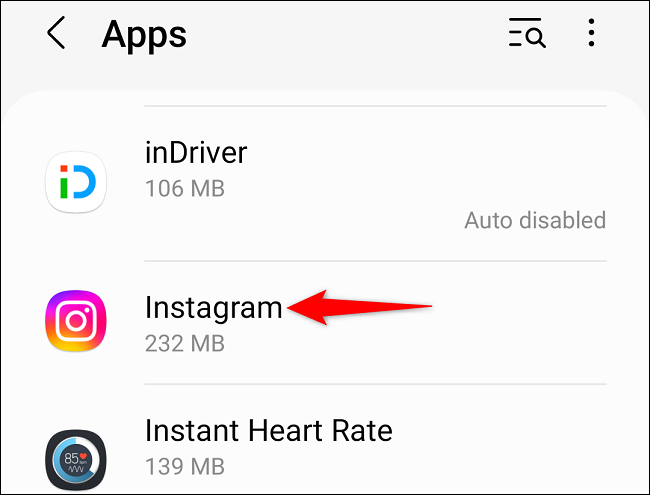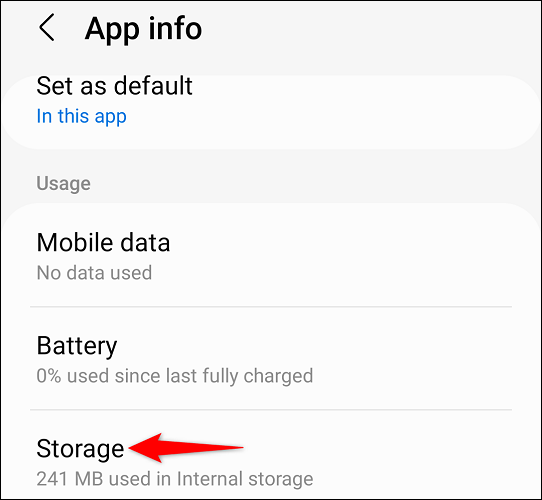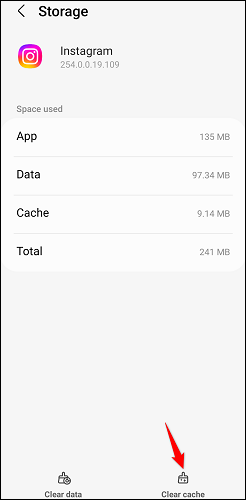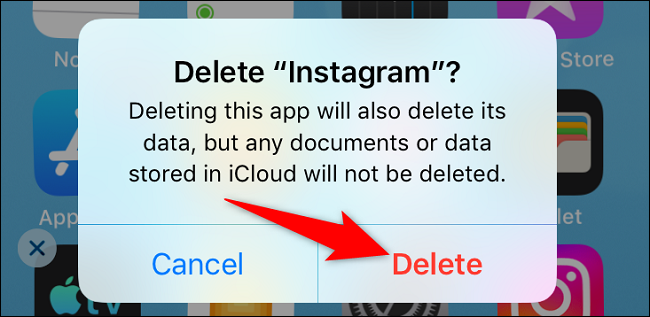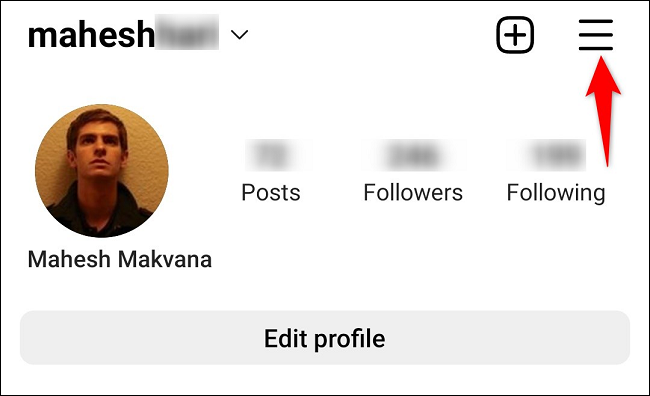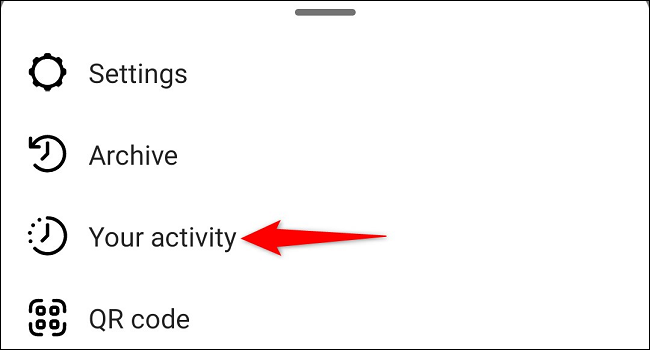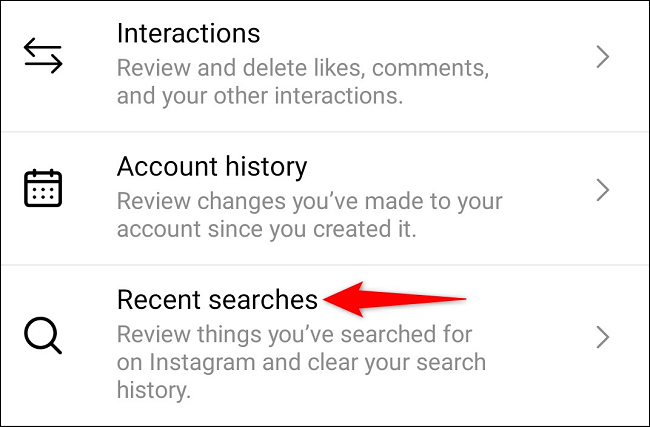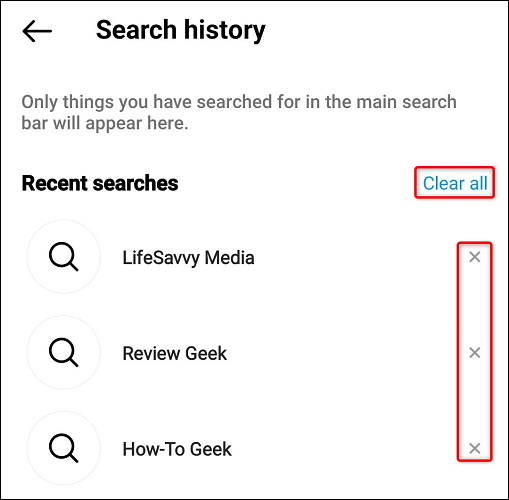Instagramのインストールメモリを消去する方法。
私がいた場合 Instagramで問題に直面している または単に最後の検索を消去したい場合は、簡単です Instagramのすべてのタイプのキャッシュを削除します iPhone と Android で。
Android で Instagram キャッシュを消去する
Android ユーザーの場合、Instagram アプリケーションの手順は、以下の説明とは若干異なる場合があります。 ただし、このガイドでは、実行する必要がある手順の一般的なアイデアを提供する必要があります。
まず、Android スマートフォンで設定アプリを実行します。 設定で、パスダウンして「アプリケーション」を選択します。
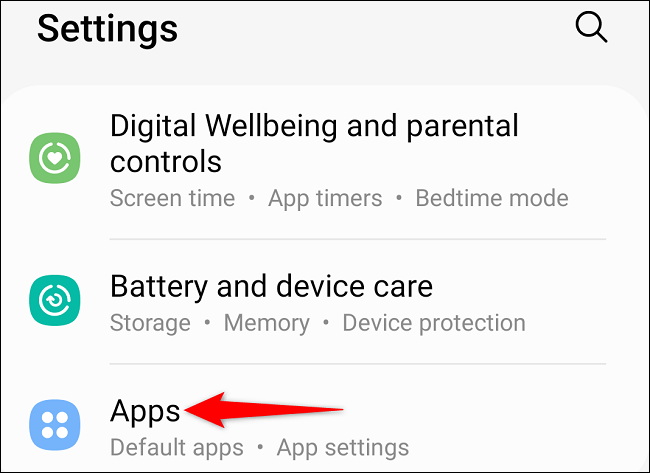
アプリケーション メニューで、Instagram を検索してクリックします。
お申し込みページで「ストレージ」を選択してください。
「ストレージ」ページを開いたら、右下隅にある「容量メモリのワイプ」をクリックします。
お使いの携帯電話から Instagram キャッシュ ファイルが削除されました。
iPhone の Instagram キャッシュを消去する
iPhone では、一部のアプリケーションのみが、アプリを再インストールせずにキャッシュを消去する機能を提供します。 Instagramの場合、アプリケーションのアプリケーションを消去する唯一の方法は、アプリケーションをアンインストールして再インストールすることです.
ملاحظة: アプリケーションをアンインストールして再インストールするには、ログイン情報を再入力する必要があります。 ただし、Instagram アカウントに保存されているデータは失われません。
まず、iPhone のホーム画面で Instagram を探します。 次に、アプリを長押しします。 古いバージョンの iOS では、隅にある [X] を選択してから、クレームの [削除] をクリックする必要があります。
最新バージョンの iOS では、アプリケーションをクリックしたままにして、メニューから [アプリケーションの削除] を選択する必要があります。 次に、クレームで [アプリケーションの削除] をもう一度クリックします。
Instagram のインストールが iPhone でアンインストールされました。 繰り返す ダウンロードする アプリケーションストアにアクセスする必要があります。 最後に、アプリケーションを実行して Instagram アカウントにログインできます。
Instagramでの最後の検索をワイプ
拭くこともできます Instagramで最後に行った検索操作 、 個別にまたはまとめて。
これを行うには、iPhone または Android で Instagram を実行します。 アプリケーションの右隅にあるプロファイル コードをクリックします。
プロフィール ページの右上隅にある ハンバーガーメニュー (XNUMX本の水平線)。
リストで「アクティビティ」を選択します。
[あなたのアクティビティ] ページの一番下を通過し、[最近の検索操作] をクリックします。
個々のコンポーネントを削除するには、削除する要素の横にある「X」を選択します。
リストされたすべての検索を削除するには、画面の上部にある [すべて消去] をクリックします。
これです。 Instagram は、私が選択した検索要素を正常に削除しました。
あなたがその中にいる間、あなたはできることを知っていましたか インスタグラムのメッセージを削除する ? 方法については、ガイドを参照してください。